карманный это популярный сервис, который позволяет нам сохранять веб-страницы, чтобы потом спокойно их читать. Что делает его отличным сервисом, так это то, что мы можем синхронизировать то, что мы сохраняем из браузера, с нашим телефоном и, таким образом, иметь возможность переносить информацию куда угодно. Но у Pocket есть проблема, он проприетарный.
Чтение в Очень linux Я узнал, что есть альтернатива с открытым исходным кодом под названием Валлабаг, который можно использовать двумя способами:
1. Мы создаем бесплатную учетную запись на Фрамабаг
2. Или устанавливаем на свой сервер.
И это именно то, что я собираюсь показать в этой статье, как простым способом установить Wallabag на наш VPS.
Создание базы данных
Первое, что мы должны сделать, это создать базу данных в MySQL или Postgres для Wallabag. В моем случае мы сделаем это с помощью MySQL. Мы можем использовать для этого PHPMyAdmin, но в этом случае мы будем делать это через терминал, поэтому мы выполняем следующее:
$ mysql -u root -p
Мы вводим свой пароль MySQL, а затем создаем базу данных под названием * wallabag *, хотя вы можете выбрать любое имя:
mysql> создать стену базы данных; Запрос в порядке, затронута 1 строка (0.03 сек)
После создания базы данных мы устанавливаем привилегии для пользователя * wallabag *.
mysql> ПРЕДОСТАВЛЯЙТЕ ВСЕ ПРИВИЛЕГИИ НА УЕНЛАБАГ. * TO 'wallabag' @ 'localhost' ИДЕНТИФИЦИРОВАНО 'паролем'; Запрос в порядке, затронуто 0 строк (0.13 сек)
Логично, когда * пароль * говорит, что мы помещаем пароль для базы данных. Наконец, мы выполняем:
mysql> ПРИВИЛЕГИИ ПРОМЫВКИ; Запрос в порядке, затронуто 0 строк (0.05 сек)
И все, теперь мы можем выйти из MySQL.
Установка Wallabag
После выхода из MySQL мы пишем в терминале:
$ wget -c http://wllbg.org/latest $ mv latest wallabag.zip $ unzip wallabag.zip $ mv wallabag-1.9 wallabag $ sudo mv wallabag / var / www / wallabag $ cd / var / www / $ sudo chown -R www-data: www-data wallabag / $ sudo chmod -R 755 wallabag /
Думаю, вы понимаете, что мы только что сделали. Сначала мы загружаем файл, затем переименовываем его, извлекаем содержимое, меняем имя папки, оставшейся в результате извлечения, а затем с правами администратора переносим его в каталог, где размещены наши веб-сайты. Наконец, мы устанавливаем владельца и необходимые разрешения для папки.
Теперь нам нужно создать VHost в Apache, поэтому мы выполняем:
коснитесь /etc/apache2/sites-availables/wallabag.midominio.ltd
И вставляем внутрь:
ServerAdmin elav@mydomain.ltd ServerName wallabag.mydomain.ltd DocumentRoot / var / www / wallabag / ErrorLog "/var/log/apache80/wallabag_error.log" CustomLog "/var/log/apache2/wallabag_access.log" common Параметры Индексы FollowSymLinks MultiViews AllowOverride All Порядок разрешить, запретить разрешить всем
Перезапускаем Apache:
$ sudo /etc/init.d/apache2 перезапуск
Мы открываем браузер и получаем доступ к * wallabag.midominio.ltd *, и мы должны получить что-то вроде этого:
Прежде чем продолжить, мы должны понять две вещи:
1. Просмотрите зависимости, необходимые для установки Wallabag, нажав кнопку с надписью: Некоторые предупреждения, но минимум здесь!
2. Надо установить Twig. Нам просто нужно нажать кнопку с надписью: Скачать Vendor.zip и он установится автоматически.
Когда мы сделаем второй шаг, мы получим следующее:
Обратите внимание, что теперь у нас есть возможность выбрать, какую базу данных мы будем использовать, которой, как я уже говорил, будет MySQL. Итак, приступаем к заполнению полей данными из нашей БД.
Теперь мы выбираем имя пользователя, пароль и электронную почту (альтернативный вариант) для управления Wallabag:
Нажимаем Install Wallabag и, если все пойдет хорошо, получаем это сообщение:
Мы нажимаем: * Нажмите здесь, чтобы получить доступ к форме входа *, и она попросит нас ввести имя пользователя и пароль, и когда мы войдем, мы увидим это:
Готово, у нас уже установлен Wallabag.
Что вы делаете после установки Wallabag?
Что ж, первым делом нужно зайти в Настройки и выбрать нужный язык (по умолчанию он будет на английском). Мы также можем выбрать тему по умолчанию для Wallabag и даже импортировать наши статьи, сохраненные в Pocket, Readability, Instapaper в формате json или html. Мы также можем экспортировать наши статьи в ePub3, Mobi и PDF.
Мы можем установить Wallabag как расширение в Mozilla Firefox и Google Chrome по следующим ссылкам:
- Android-: через F-Droid or через Google Play
- IOS: скачать приложение
- Windows Phone: скачать приложение
И это все, мы можем отправить Pocket в полет.
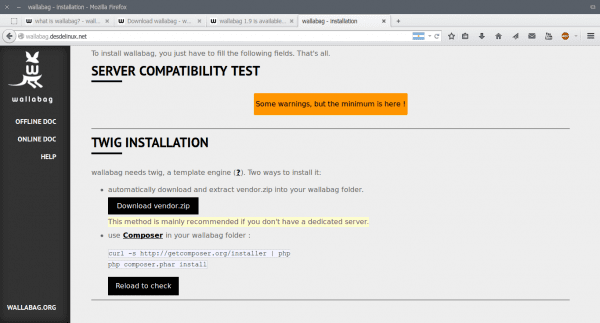




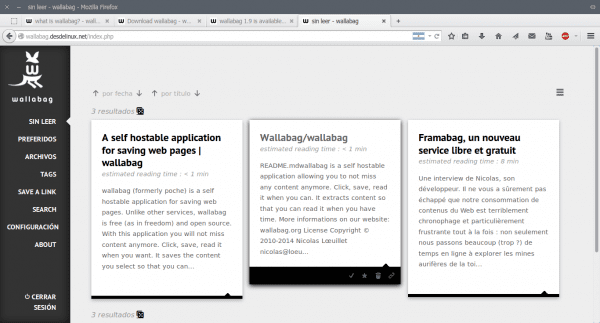
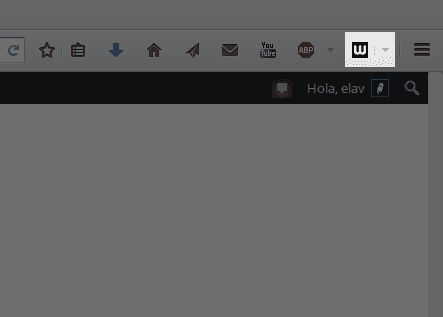
Звучит неплохо, я хочу получить vps, чтобы повозиться или "сделать" самодельный.
Elav, случайно вы не знаете, можно ли его установить на Raspberry Pi B +, в любом случае проверю, избранное. Спасибо за урок 😀
Wallabag можно установить на Raspberry, у меня он с ArkOS, который интегрирован как плагин, с вполне приемлемой производительностью.
У меня есть следующая комбинация
Малина + ArkOS + Wallabag
Мне никогда не удавалось использовать такой артефакт, но если вы установите дистрибутив Debian, предназначенный для них, и смонтируйте LAMP на этом дистрибутиве, вы, конечно, сможете 😀
Спасибо, когда приеду (осталось мало) Обещаю написать что-нибудь для DL 😀
Отлично ... будет очень приятно, если вы поработаете здесь.
Этот замечательный, в нем больше не будет приложения для Firefox OS
Очень интересно, стоит попробовать, самое лучшее, что это открытый исходный код, а еще лучше то, что в нем используется самое популярное и стандартное программное обеспечение в мире свободного кода: Linux, Php и Mysql.
Мы ценим вашу статью, которая не только предоставляет нам полезный инструмент, но и способствует расширению открытого исходного кода.